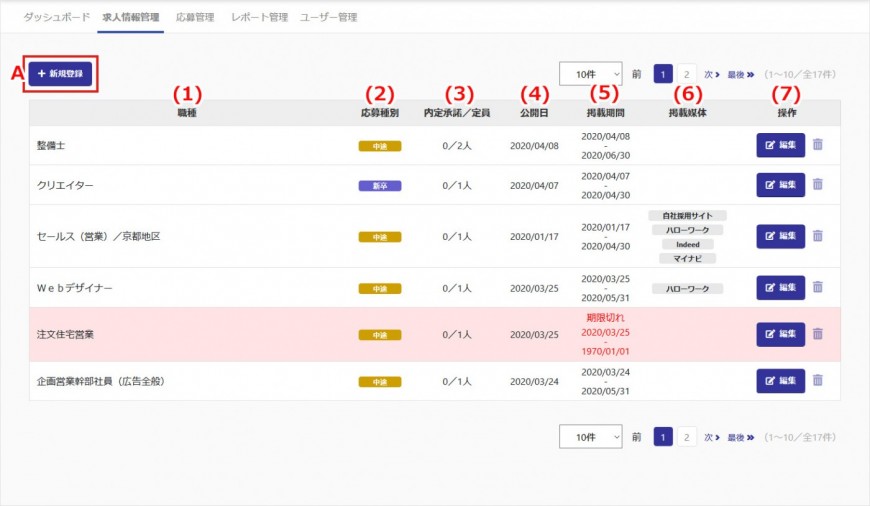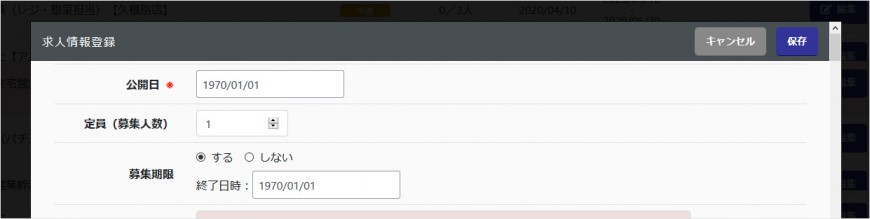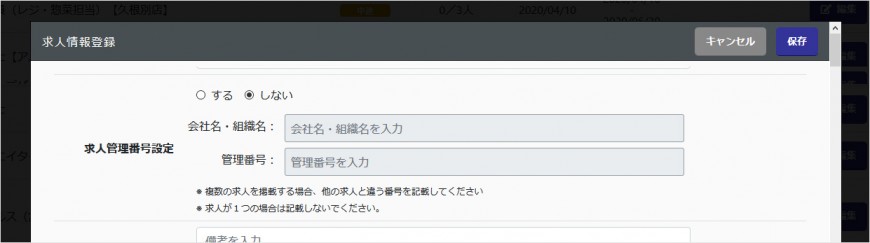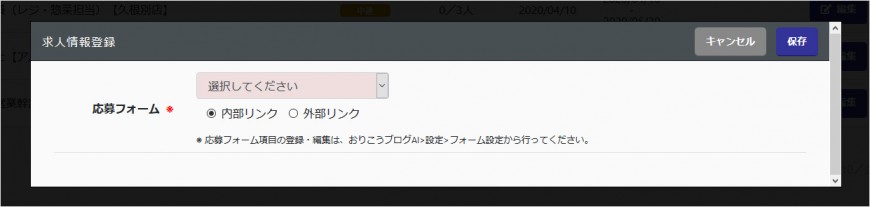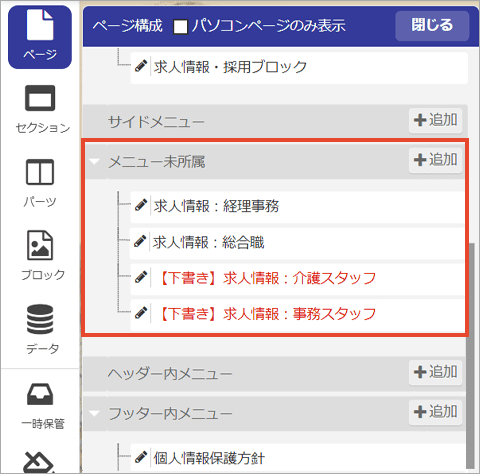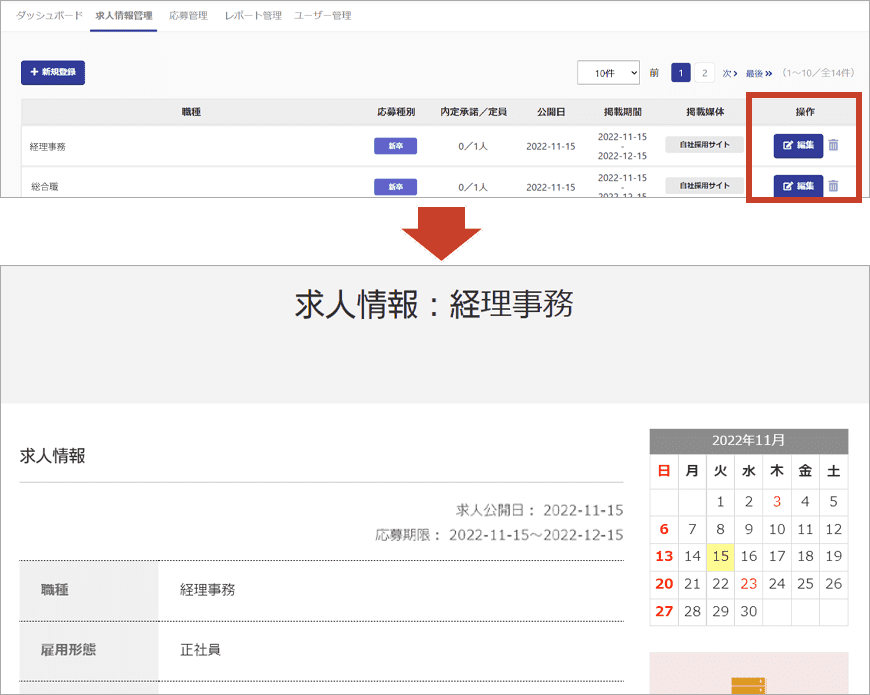求人情報管理
(1)職種………………… 求人募集中の職種を確認できます。
(2)応募種別…………… 求人の応募種別"新卒"、"中途"を確認できます。
(3)内定承諾/定員……求人の定員と、うち何名の内定承諾があるか確認できます。
(4)公開日……………… 求人情報の公開日を確認できます。
(5)掲載期間…………… 求人情報の掲載期間を確認できます。掲載期間が過ぎている場合、赤文字で「期限切れ」の文言が表示されます。
(6)掲載媒体……………求人情報の掲載を行っている媒体を確認できます。
(7)操作 …………………求人情報の"編集"、"削除"を行います。
*削除すると元に戻すことはできませんので、ご確認の上、削除を行ってください。
*削除すると元に戻すことはできませんので、ご確認の上、削除を行ってください。
(A)新規追加/編集
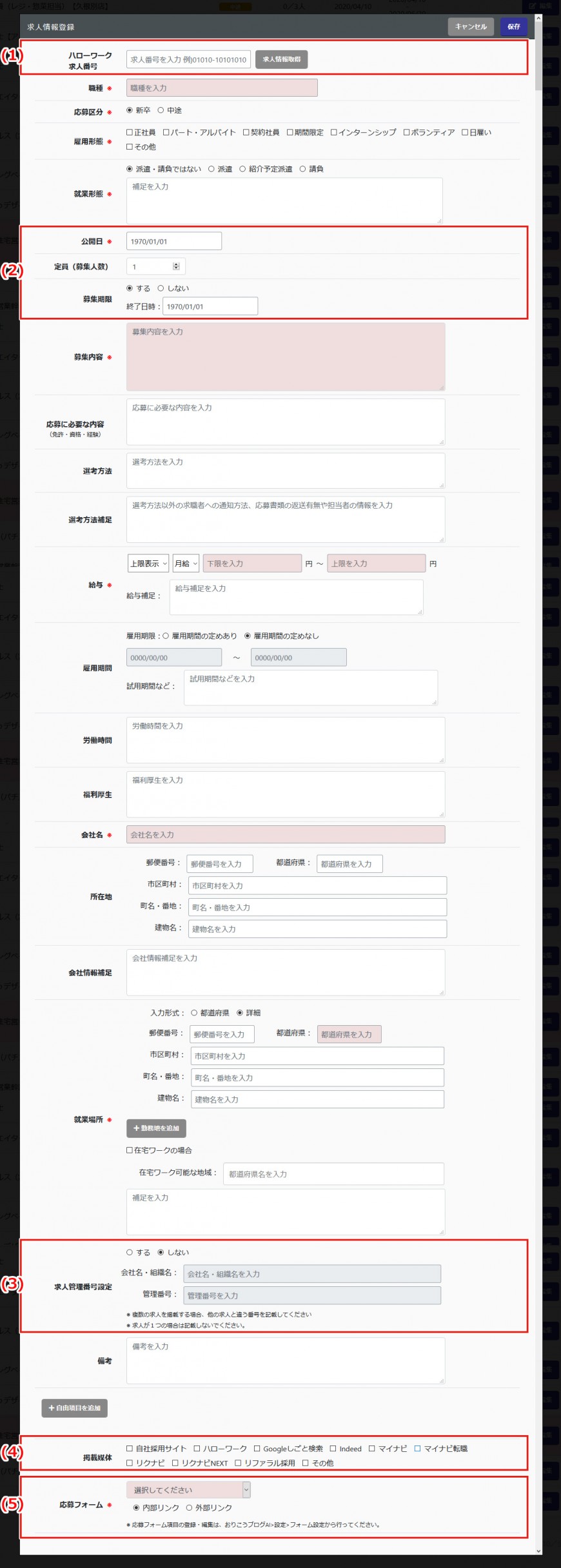
(1)ハローワーク求人情報取得
(2)公開日/定員/募集期限
(3)求人管理番号設定
(5)応募フォーム設定
求人情報掲載ページに設置する応募用フォームの設定を行います。応募用フォームは、"お問い合わせ設定>フォーム設定"から作成できます。
応募フォームから送信された応募情報は、"応募管理"で確認できます。
*応募管理について詳しくはこちら
*応募管理について詳しくはこちら